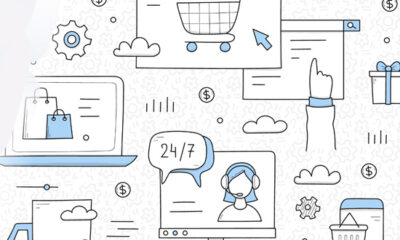Pokud potřebujete na vašem e-shopu prezentovat větší množství fotografií nebo videí, kromě galerie přímo v řešení Eshop-rychle je možné využít i externí nástroje. V tomto návodu bychom vám rádi představili platformu Cincopa. Jedná se o intuitivní a jednoduchý nástroj pro tvorbu galerií s rozsáhlými možnostmi nastavení, které si pomocí kódu můžete následně vložit do jakékoli stránky vašeho e-shop umožňující vkládat vlastní obsah.
Cincopa je sice placená služba, ale je možné ji vyzkoušet na 30 dní zdarma se všemi funkcemi. Poté se váš účet přepne na tzv. Free plan, který je i nadále zdarma, ale platí pro něj omezení na maximálně 3 videa, 3 audia a 50 fotografií a zároveň je limitován funkcemi. S menšími projekty a pokud chcete pokročilé funkce nadále využívat, se vyplatí plán Startup, který je za jednorázový poplatek 99 USD, pro ty větší pak slouží program Plus za 25 USD ročně. Podrobný popis všech plánů najdete v ceníku na webu Cincopa.
Jak mohou externí galerie vypadat?
Vybrat si můžeme mezi mřížkou, která zobrazuje miniatury obrázků, sliderem, který ukazuje velké obrázky vedle sebe, nebo kombinací obojího – sliderem s mřížkou, tedy velkým aktuálním obrázkem a dalšími v náhledu.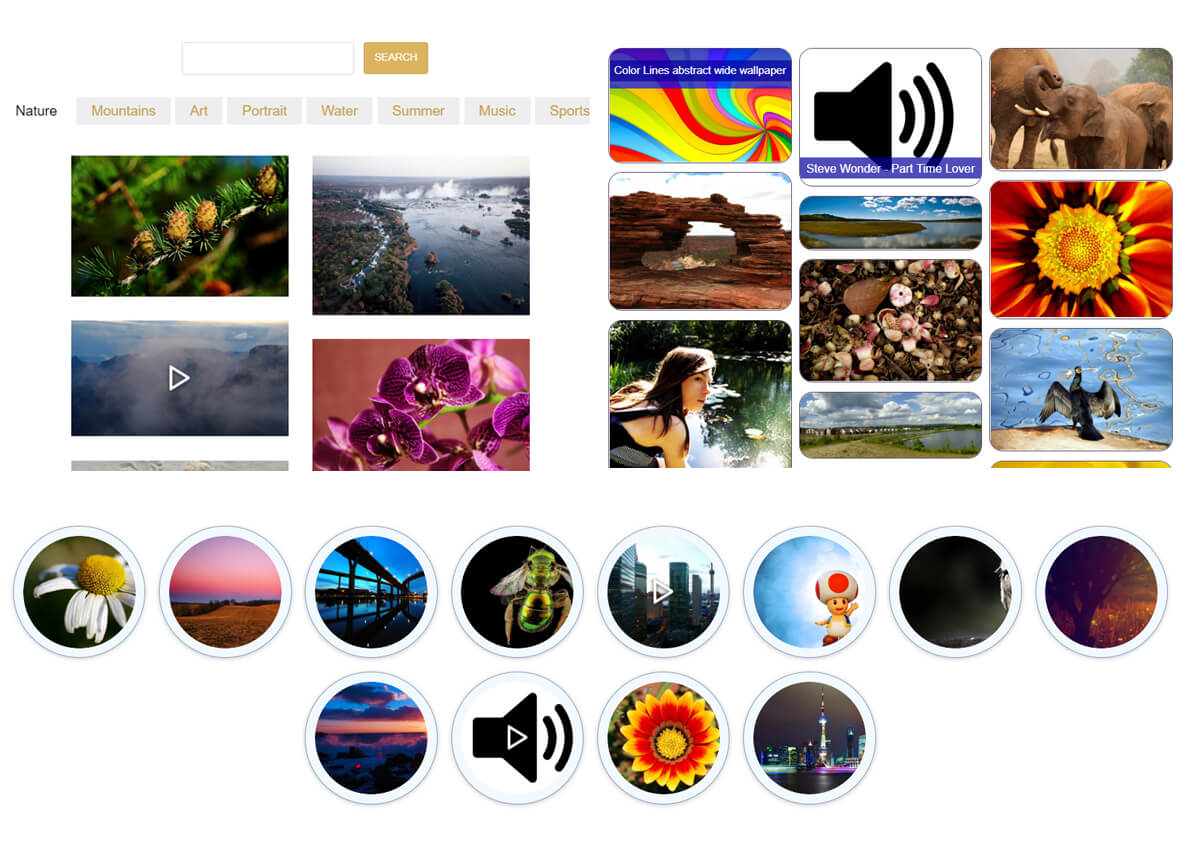
Jak na to?
Na www.cincopa.com klikněte na tlačítko Start now. V dalším okně už si můžete vybrat z desítek předpřipravených templatů. V našem případě se bude s nějvětší pravděpodobností jednat převážně o statické obrázky, vybereme v levém menu tedy jednu z možností Videos & Images:
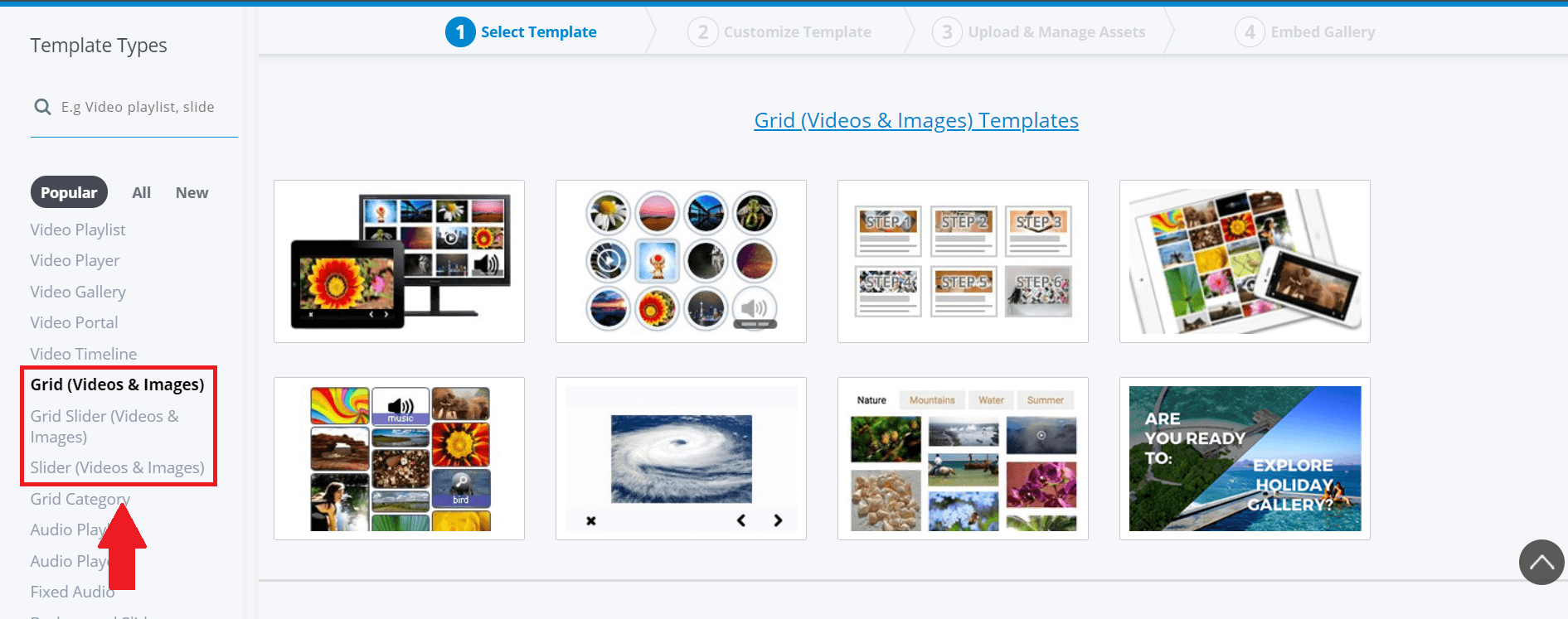
Poté, co zvolíme template, který se nám líbí, dostaneme se do kroku č. 2, kde si můžeme vyhrát s nastavením. V levém sloupci se nacházejí sekce Basic, Advanced, Player a Design, které můžeme editovat i ve verzi zdarma.
V Basic settings můžeme doplnit název a popis galerie, šířku náhledových obrázků a maximální šíři celé galerie. Většina motivů je plně responzivních a v horní části nad náhledem galerie si můžeme libovolně přepínat mezi zobrazením na desktopu, tabletu a mobilu.
V Advanced settings by nás mohla zajímat možnost vložení tlačítek pro sdílení na různé sociální sítě (ta se pak zobrazí v jednotlivých obrázcích).
V části Player jsou možnosti pro přehrávání videí a v sekci Design pak můžeme zvolit barevnost ovládacích prvků galerie.
Ve chvíli, kdy jsme s nastavením spokojeni, se přesuneme k dalšímu kroku kliknutím na tlačítko Next v pravém horním rohu obrazovky.
Pokud nejsme přihlášeni, Cincopa po nás bude buď přihlášení nebo založení účtu vyžadovat. Nejrychlejším způsobem je přihlášení přes účet Google.
Teď se konečně dostáváme k samotnému nahrání našich fotografií, případně videí. Kliknutím na tlačítko Choose files nahrajeme obrázky z počítače. Počkáme, až se všechny načtou (ukazatel je v pravém horním rohu) a pokračujeme na další, poslední krok.
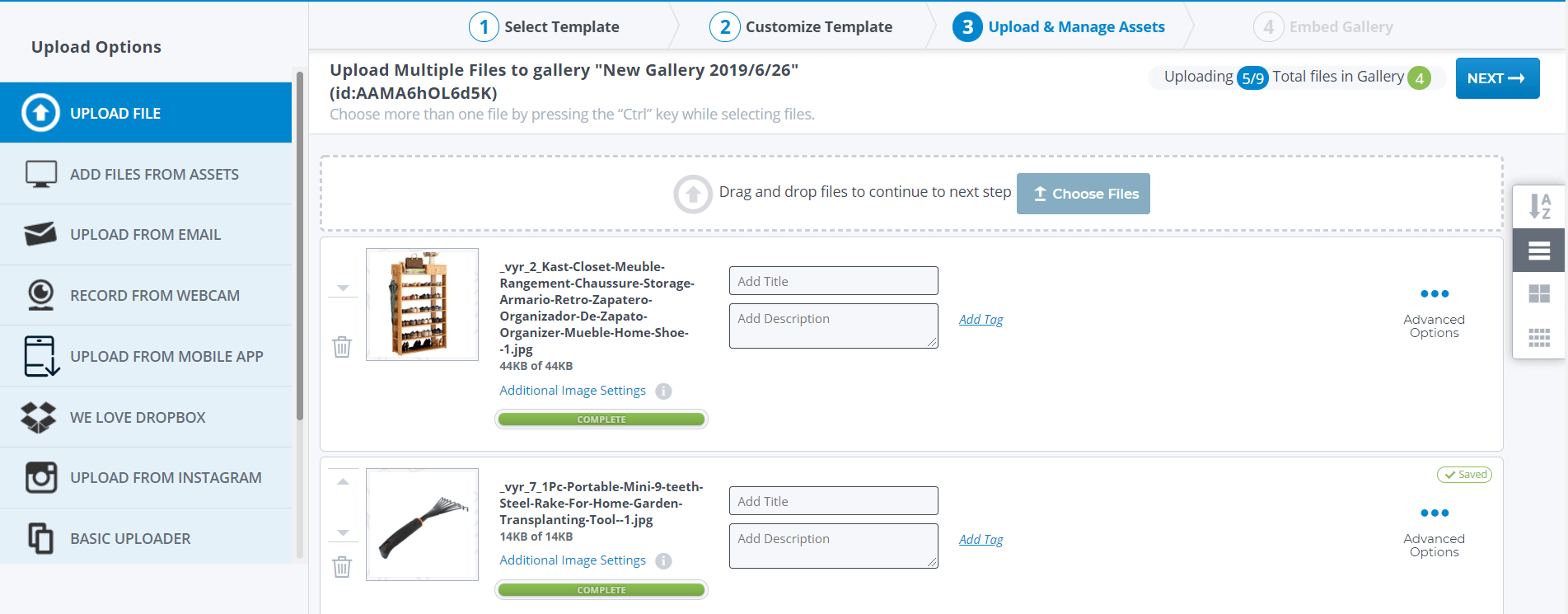
Zde už máme vygenerovaný HTML kód, který po zkopírování vložíme do libovolné části našeho e-shopu přes textový editor a funkci Zdrojový kód. Pokud chceme galerii vložit i na jiné platformy, v levé části si můžeme všimnout, že možností sdílení nabízí Cincopa opravdu nepřeberné množství.
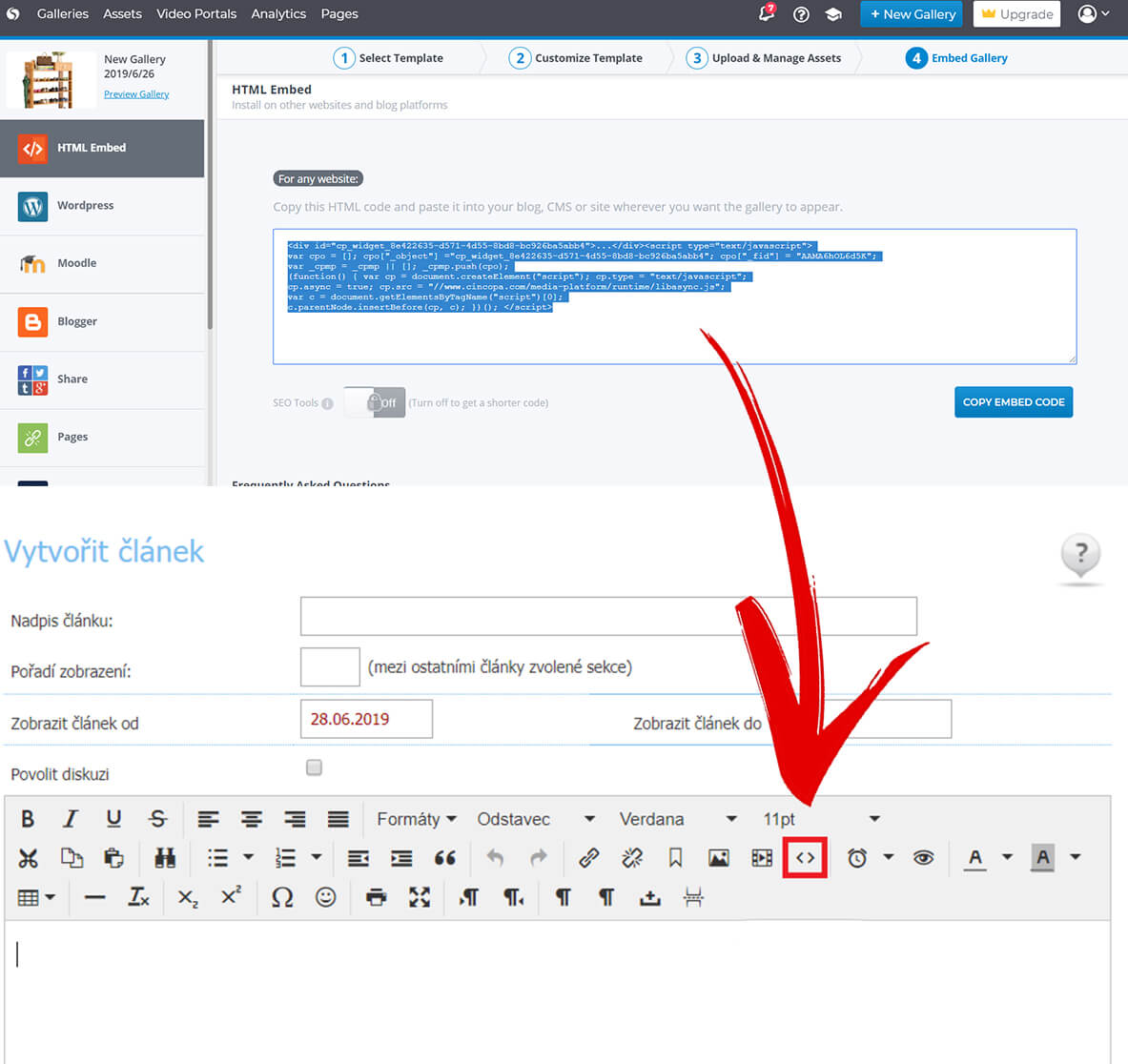
Nyní již stačí jen zkontrolovat, jak galerie vypadá naživo, a kochat se dalším zajímavým prvkem na našem e-shopu. Pokud navíc budeme chtít něco upravit nebo vyměnit obrázky, je to možné přímo na stránkách Cincopa.com v našem profilu, aniž bychom pak museli měnit kód vložený na vašem e-shopu.